win10改文件后缀名设置步骤 win10文件后缀名怎么修改
更新时间:2024-07-14 10:21:00作者:xinxin
基本上,win10电脑存储的众多文档文件都有相应的后缀名格式,用户可以依据显示的后缀名来寻找打开方式,当然我们也可以对win10电脑文档文件的后缀名进行修改,以此来改变文件的作用,那么win10文件后缀名怎么修改呢?接下来小编就给大家介绍的win10改文件后缀名设置步骤。
推荐下载:win10纯净版64位免激活
具体方法:
1、打开此电脑,点击上面的查看。
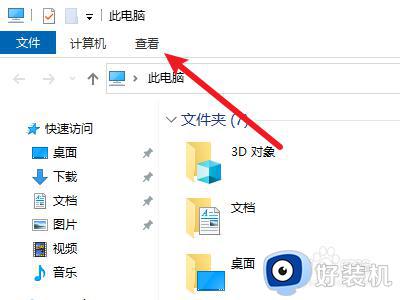
2、在右侧找到文件扩展名选项,点击勾选。
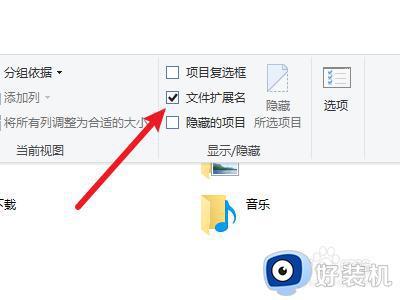
3、在文件资源管理器中找到要修改后缀名的文件。
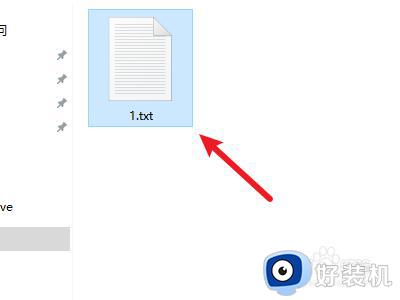
4、右键文件,选择重命名选项。
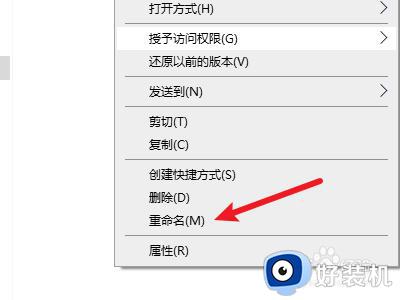
5、将初始的后缀名删除并输入新的后缀名即可。
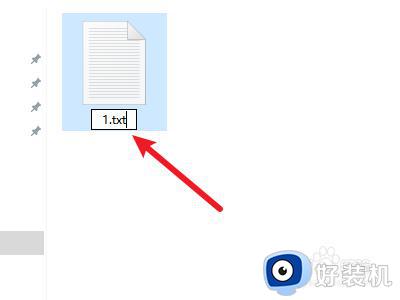
以上就是小编给大家讲解的有关win10改文件后缀名设置步骤了,还有不清楚的用户就可以参考一下小编的步骤进行操作,希望本文能够对大家有所帮助。
win10改文件后缀名设置步骤 win10文件后缀名怎么修改相关教程
- win10 怎样统一改文件后缀 win10系统批量修改文件名后缀的步骤
- win10修改文件格式设置方法 win10怎么更改文件格式后缀名
- windows10怎么显示文件后缀名 win10文件后缀显示的设置方法
- win10 怎么改文件后缀名 window10如何改文件后缀名
- win10记事本后缀名怎么更换 win10修改记事本后缀名的方法步骤
- 更改文件后缀名win10设置方法 win10电脑如何更改文件属性后缀
- win10怎么批量修改文件名后缀 win10如何一键修改文件名后缀
- win10改文件后缀名怎么改 win10更改文件后缀名的方法
- win10改文件名后缀图文教程 win10如何修改文件名后缀
- win10怎么改文件后缀名 win10修改文件后缀名的方法
- win10拼音打字没有预选框怎么办 win10微软拼音打字没有选字框修复方法
- win10你的电脑不能投影到其他屏幕怎么回事 win10电脑提示你的电脑不能投影到其他屏幕如何处理
- win10任务栏没反应怎么办 win10任务栏无响应如何修复
- win10频繁断网重启才能连上怎么回事?win10老是断网需重启如何解决
- win10批量卸载字体的步骤 win10如何批量卸载字体
- win10配置在哪里看 win10配置怎么看
win10教程推荐
- 1 win10亮度调节失效怎么办 win10亮度调节没有反应处理方法
- 2 win10屏幕分辨率被锁定了怎么解除 win10电脑屏幕分辨率被锁定解决方法
- 3 win10怎么看电脑配置和型号 电脑windows10在哪里看配置
- 4 win10内存16g可用8g怎么办 win10内存16g显示只有8g可用完美解决方法
- 5 win10的ipv4怎么设置地址 win10如何设置ipv4地址
- 6 苹果电脑双系统win10启动不了怎么办 苹果双系统进不去win10系统处理方法
- 7 win10更换系统盘如何设置 win10电脑怎么更换系统盘
- 8 win10输入法没了语言栏也消失了怎么回事 win10输入法语言栏不见了如何解决
- 9 win10资源管理器卡死无响应怎么办 win10资源管理器未响应死机处理方法
- 10 win10没有自带游戏怎么办 win10系统自带游戏隐藏了的解决办法
